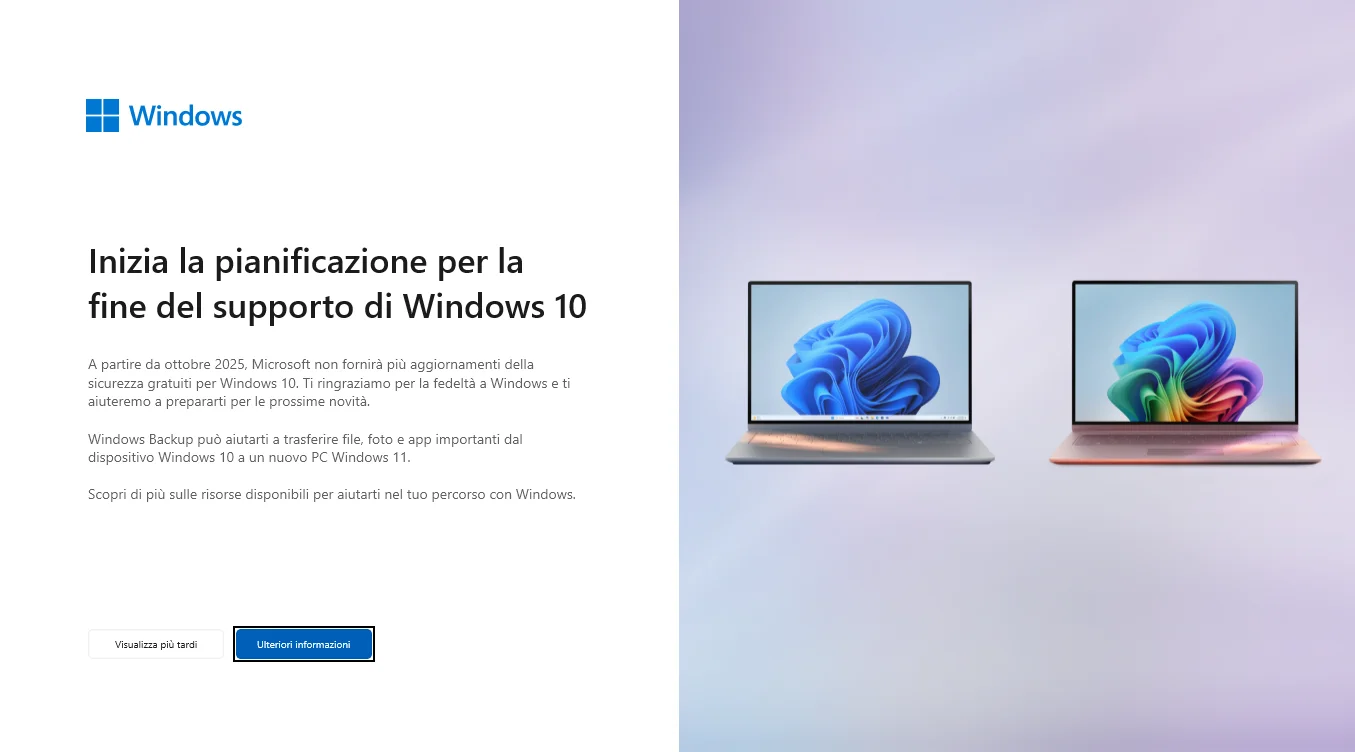
Windows 10: cosa cambia e cosa fare
Fine del supporto (EOL)
al 14 ottobre 2025 Windows 10 non riceverà più aggiornamenti di sicurezza.
Il tuo PC continuerà ad accendersi e funzionare, ma senza protezioni moderne diventerà sempre più vulnerabile a virus, truffe online e rallentamenti.
Questo momento si chiama EOL (End of Life): fine del supporto ufficiale.
Cosa bisogna fare?
Non tutti i computer possono installare Windows 11. Per saperlo, Microsoft ha creato un’app semplice: Controllo integrità PC.
Scarica qui il programma “Controllo integrità PC” o vai sul sito Microsoft
Installalo e aprilo.
Premi Verifica ora: in pochi secondi ti dirà se il tuo PC è compatibile.
Se non sai come fare o non sei sicuro del risultato, passa da noi: ti aiutiamo a verificare e, se possibile, aggiorniamo noi il PC.
I vantaggi di Windows 11
Maggiore sicurezza rispetto a Windows 10.
Grafica moderna e più semplice da usare.
Aggiornamenti garantiti ancora per molti anni.
Sistema più veloce e stabile.
Se il PC non supporta Windows 11: il programma ESU
Chi non può aggiornare subito a Windows 11 può attivare il programma ESU (Extended Security Updates).
E’ un abbonamento che prolunga gli aggiornamenti di sicurezza di Windows 10 fino a 3 anni, quindi al massimo fino al 2028.
Il costo è di circa 60,00€ il primo anno per PC, il prezzo aumenta ogni anno ma mantiene la sicurezza ma non aggiunge nuove funzioni o miglioramenti. È quindi una soluzione temporanea, utile solo per guadagnare tempo.
Come attivare ESU (aziende/organizzazioni)
Verificare i requisiti
Ogni PC deve avere Windows 10 versione 22H2 installata.
Licenza valida e attiva di Windows 10.
Acquisto licenze ESU
Le aziende devono acquistare l’ESU tramite i canali di licenza a volume Microsoft (Volume Licensing Service Center) oppure tramite un Cloud Solution Provider (CSP) autorizzato.
Non si può comprare direttamente come utente privato dal sito, ma serve passare da questi canali ufficiali.
Ottenere e installare la chiave ESU
Una volta acquistata la sottoscrizione, Microsoft fornisce un codice Product Key ESU.
Questo codice va installato sui PC interessati tramite script, gestione centralizzata (es. Active Directory, Intune) o manualmente.
Dopo l’attivazione, i PC riceveranno automaticamente le patch ESU tramite Windows Update.
Durata e rinnovo
L’abbonamento dura un anno intero e va rinnovato annualmente.
Per attivare l’anno 2 o 3 è spesso necessario avere anche gli anni precedenti.
Quindi, il punto di partenza è il portale Microsoft Volume Licensing (VLSC) o un rivenditore CSP autorizzato.
Qui il link ufficiale con i dettagli: Microsoft – Extended Security Updates.


